MP4 sopii hyvin moneen käyttöön, ja monet käyttäjät pitävät siitä. Koska se on standardi, siitä on tullut laajalti käytetty ja yhteensopiva, mikä tekee siitä entistä suositumman valinnan videosisällön jakeluun. Vaikka MP4 on standardi, se ei ole immuuni korruptiolle; vain jotkut odottavat sen tapahtuvan. Tietoisuus siitä, että MP4-tiedostot voivat vioittua, valmistaa meidät minimoimaan sen riskin, ja jos MP4:ssäsi on jo tapahtunut korruptiota, se voidaan korjata.
Menestynein tapa korjaa vioittunut MP4 käytetään tässä mainittuja työkaluja. Kun jatkat, lisäämme offline- ja online-tapoja ratkaista se kolmansien osapuolien sovellusten avulla, joita voit käyttää.
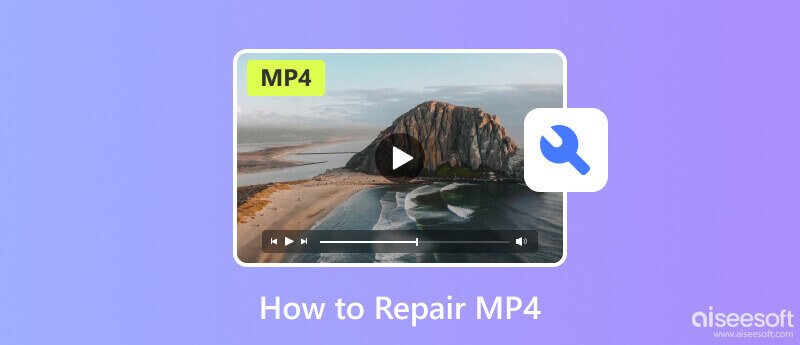
MP4-tiedostojen korruptio voi tapahtua odottamatta, ja sen takana on useita mahdollisia syitä, minkä vuoksi sinun on korjattava MP4. On tärkeää ymmärtää nämä syyt, jotta ongelman syy voidaan määrittää nopeasti. Tässä on joitain yleisiä tekijöitä, jotka voivat johtaa MP4-tiedostojen vioittumiseen:
Vioittunut MP4-video voi tapahtua, kun lataus- ja siirtoprosessi on keskeytetty tai tiedostonsiirtoprosessissa on virhe.
Videoiden muuntaminen MP4-muotoon muoto on helppo tehdä kaikilla verkossa ja markkinoilta saatavilla videomuuntimilla. Jotkut epäluotettavat työkalut kuitenkin vahingoittavat videotiedostoa, kuten yhteensopimattomat koodekit, väärät asetukset ja virheet muunnoksen aikana, mikä johtaa vioittuneeseen lopputulokseen.
Laitteelle asennetut haittaohjelmat voivat muuttaa MP4-tiedoston rakennetta tai sisältöä ja tehdä siitä lukukelvottoman, mikä aiheuttaa toistoongelmia. Jotkut verkosta ladattavat MP4-tiedostot ovat yleensä saastuneita haittaohjelmilla tai viruksilla.
Tallennuslaitteiden ongelmat, kiintolevyjen vialliset sektorit ja tallennusvälineen fyysiset vauriot voivat johtaa MP4-tiedostojen vioittumiseen. Virheet, häiriöt tai ristiriidat eri ohjelmistoissa voivat aiheuttaa MP4-korruptiota.
Aiseesoft videon korjaus on kehittynyt algoritmi, joka voi välittömästi erottaa ja korjata vioittuneet MP4-videot. Se tukee laajaa valikoimaa videomuotoja, mikä tarkoittaa, että se ei ole saatavilla myös MP4-korjaukseen, mutta se voi myös korjata muita videomuotoja, kuten MOV, 3GP ja monia muita. Vaikka tämä olisi ensimmäinen kertasi, sovellus on helppokäyttöinen ja sopii kaikkien videonkorjaustietoihin. Se on sovellus, jota suosittelemme käyttämään MP4-korjaukseen, ja voit oppia käyttämään sitä seuraamalla alla olevia ohjeita.
100 % turvallinen. Ei mainoksia.
100 % turvallinen. Ei mainoksia.
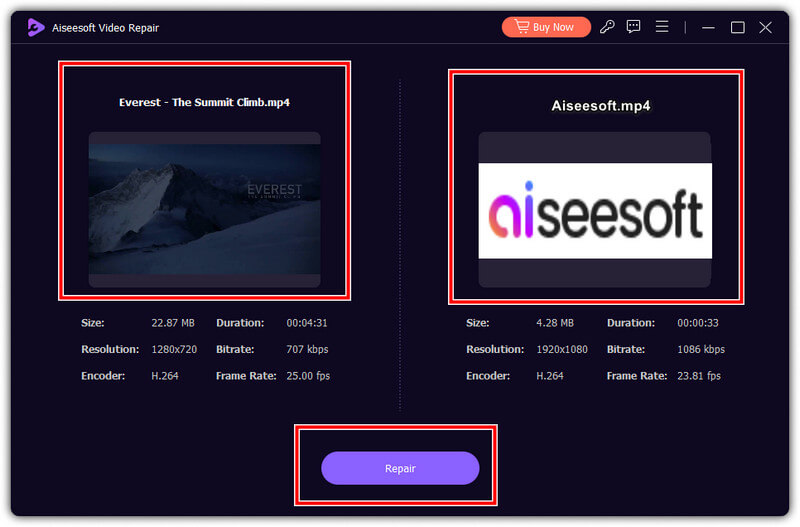
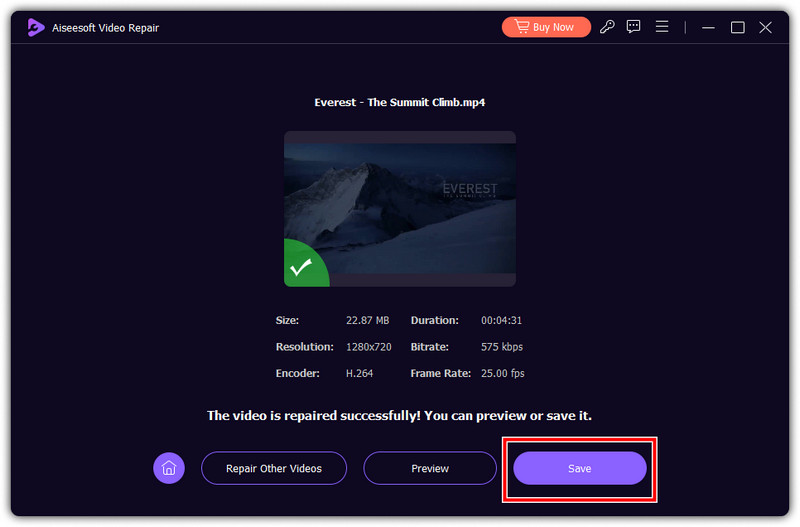
FFmpeg on avoimen lähdekoodin multimediakehys, jossa on komentorivityökalu, joka pystyy käsittelemään. Edelliseen verrattuna tämä sovellus edellyttää teknistä tietämystä sen koodauksesta ja komentokehotteesta. Joten jos käytät FFmpegiä MP4:n korjaamiseen, noudata alla olevia ohjeita.
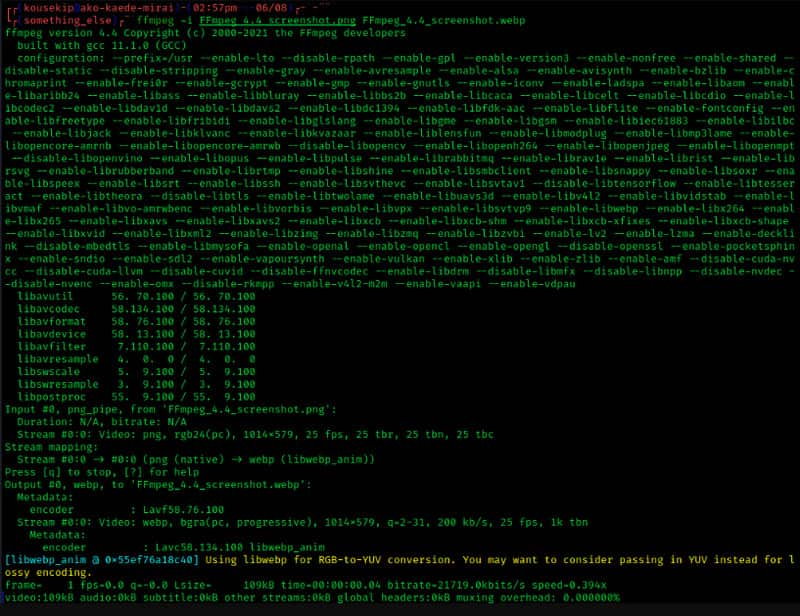
Windows: cd C:\Users\AiseeesoftUsername\Desktop
Macille ja Linuxille: cd ~ / työpöytä
VLC Media Player on mediasoitin ja toimii tarvittaessa MP4-korruption videokorjauksena. Sen korjausominaisuudet eivät kuitenkaan välttämättä ole yhtä kattavat kuin muiden erikoistuneiden korjausohjelmistojen. Jos tämä sovellus voi tehdä työn, noudata seuraavia vaiheita.
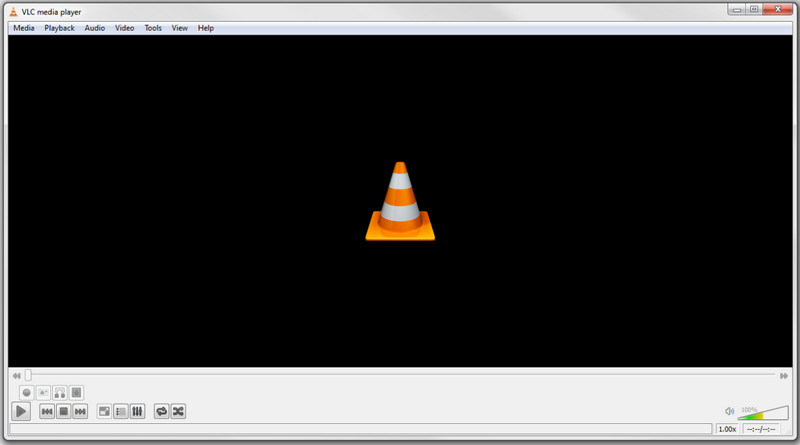
Ytimen videon korjaustyökalu tarjoaa ilmaisen peruskorjauksen, jota koskaan tarvitset. Kuten muutkin videonkorjausohjelmistot, tämä sovellus voi toistaa videoita, mutta voit käyttää tätä myös toistamattomien MP4-videoiden korjaamiseen. Odota kuitenkin vähän, varsinkin kun videot ovat täysin vaurioituneet. Opi käyttämään sitä täältä.
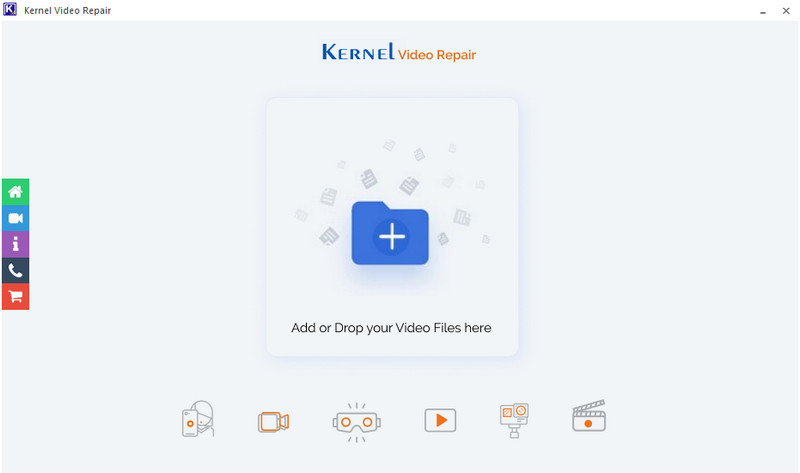
Tarvitsetko MP4-korjaustyökalun? Käyttää Tähtien korjaus videoille koska se on suunniteltu korjaamaan erilaisia videotiedostoongelmia. Sovellus tukee erilaisia muotoja, alkaen MP4: stä ja muista. Tässä ovat vaiheet, joita voit seurata tämän sovelluksen käyttämiseksi.
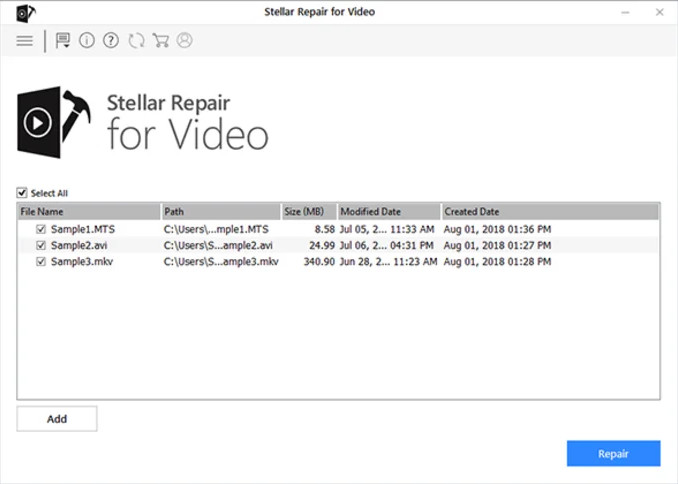
Fix.video on suosittu MP4-korjaustyökalu, jota voit käyttää verkossa. Se on ilmainen, etkä tarvitse tiliä käyttääksesi sitä. Seuraa alla olevia ohjeita oppiaksesi käyttämään sitä.
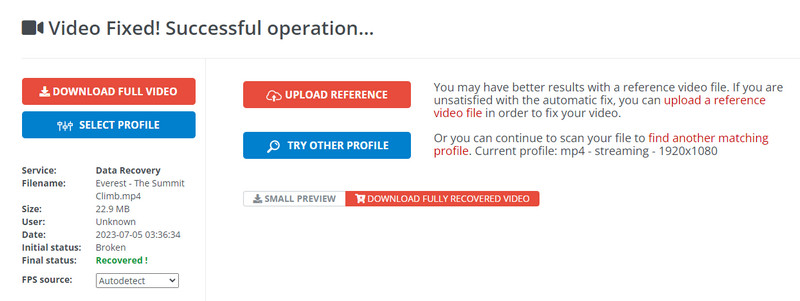
Online-muunnin on suosittu videomuunnin verkossa, mutta nyt sovellus tarjoaa tavan korjata rikkinäisiä MP4-tiedostoja. Sovelluksen käyttöliittymä näyttää liian yksinkertaiselta ymmärtää, joten kaikki voivat käyttää sitä helposti. Lue vaiheet oppiaksesi käyttämään sitä.
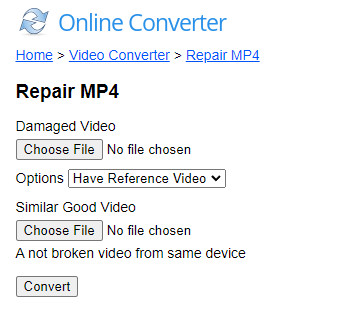
Lopuksi, Repairvideofile.com tarjoaa meille parhaan MP4-korjausohjelmiston verkossa tänään. Sovellus tukee kaikkia markkinoiden tärkeimpiä videoformaatteja, mukaan lukien 3GP. Jos haluat tietää, kuinka sitä käytetään, noudata alla olevia ohjeita.
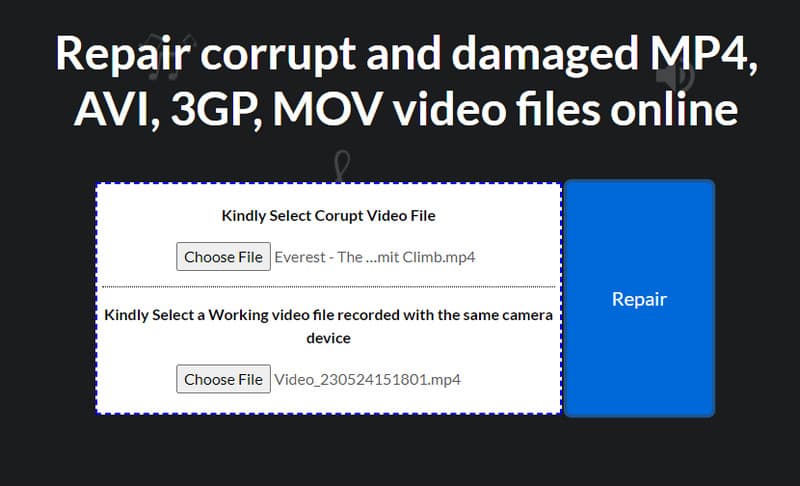
Kuinka toistan vioittuneet videotiedostot?
Voit käyttää VLC:tä toistaaksesi muutaman kehyksen vioittuneesta videotiedostosta. Mediasoitin voi helposti toistaa vahingoittuneita ja epätäydellisiä latausvideoita.
Entä jos videotiedosto on vioittunut?
Sinun on käytettävä videonkorjausohjelmistoa ongelman ratkaisemiseksi aina, kun videotiedostosi on vaurioitunut. Mutta ennen kuin korjaat videon, sinun on luotava videosta varmuuskopio, jos se ei toimi.
Miksi en voi renderöidä tiedostoa MP4?
Et voi renderöidä MP4-tiedostoa useista syistä, kuten koodekkien yhteensopimattomuudesta, vioittuneesta tiedostosta, riittämättömistä järjestelmäresursseista, vanhentuneesta ohjelmistosta, lisensseistä sekä tiedostojen käyttöoikeuksista tai suojausasetuksista.
Mikä on paras tapa estää MP4-korruptio?
Paras tapa estää MP4-korruptio on noudattaa varotoimia; Näitä ovat luotettavien tallennusvälineiden käyttö, asianmukainen tiedostojen siirto, äkillinen sammutus tallennuksen tai koodauksen aikana sekä tärkeiden MP4-tiedostojen säännöllinen varmuuskopiointi.
Kuinka voin yhdistää MP4-tiedostoja ilman laadun heikkenemistä Macissa?
Paras tapa yhdistää MP4-tiedostoja ilman laadun heikkenemistä käyttämällä Aiseesoft Video Converter Ultimatea. Voit avata sen yhdistämisominaisuuden ja ladata niin monta videota kuin haluat yhdistää yhdeksi. Prosessi kestää vain muutaman minuutin; yhdistetty MP4 on valmis.
Yhteenveto
Niin helppoa kuin se, voit nyt Korjaa vioittunut MP4 käyttämällä tässä mainittuja työkaluja. Oletko päättänyt, mitä työkalua käytät MP4:n korjaamiseen? Jos ei, suosittelemme käyttämään Aiseesoft Video Repairia, koska se käyttää kehittynyttä algoritmia ja voi onnistuneesti noutaa kappale kerrallaan kaikki MP4-tiedostosi tiedot, kuten alkuperäinen.
MP4 muuntaminen
1.1 MP4-muuntaminen 1.2 MP4 -muunnin Macille 1.3 Muunna MP4 MOV: ksi 1.4 Muunna MP4 FLV-muotoon 1.5 Muunna MP4 SWF: ksi 1.6 Muunna MP4 AVI: ksi 1.7 Muunna MP4 WMV: ksi 1.8 Muunna RM MP4: ksi 1.9 Muunna RMVB MP4: ksi 1.10 Korjaa MP4
Korjaa rikkinäiset tai vioittuneet videotiedostot sekunneissa parhaalla laadulla.
100 % turvallinen. Ei mainoksia.
100 % turvallinen. Ei mainoksia.